HL-2170W
FAQ et Diagnostic |
Comment puis-je configurer mon imprimante sur un réseau sans fil en utilisant la fonction SecureEasySetup™, Wi-Fi Protected Setup™ ou AOSS™?
Veuillez suivre les étapes ci-dessous :
Si vous allez connecter l'imprimante à votre réseau, nous vous recommandons de contacter tout d'abord votre administrateur réseau.
- Appuyez sur le bouton de configuration sans fil à l'arrière de l'appareil pendant moins de 2 secondes. Ceci met l'imprimante en mode de configuration réseau sans fil. Cette fonction détecte automatiquement le mode de sécurité utilisé par votre point d'accès (SecureEasySetup™, Wi-Fi Protected Setup™ ou AOSS™).
- Utilisez un objet pointu tel qu'un stylo à bille pour appuyer sur le bouton
- N'appuyez pas sur le bouton pendant 3 secondes ou plus. Si vous appuyez sur le bouton pour plus de 3 secondes, l'appareil passe en mode PIN de Protected Setup™. Pour annuler ce mode, attendez 5 minutes ou éteignez puis rallumez l'imprimante. Après avoir annulé ce mode, appuyez sur le bouton une fois de plus et recommencez à l'étape 1.
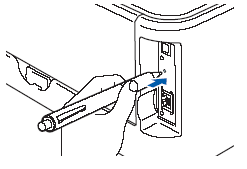
- L'imprimante démarre le mode de configuration sans fil.
L'imprimante recherche un point d'accès qui supporte la fonction SecureEasySetup™, Wi-Fi Protected Setup™ ou AOSS™ pendant deux minutes. Pendant ce temps, le voyant DEL Toner s'allume pendant 0,2 seconde et s'éteint pendant 0,1 seconde, en alternance.
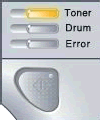
- Placez votre point d'accès en mode SecureEasySetup™, Wi-Fi Protected Setup™ ou AOSS™, suivant le mode pris en charge par votre point d'accès. Référez-vous aux instructions qui sont livrées avec votre point d'accès.
Après cela, l'imprimante se connecte et télécharge les paramètres de votre point d'accès. Pendant ce temps, les voyants DEL Toner et Tambour s'allument pendant 0,2 seconde et s'éteignent pendant 0,1 seconde, en alternance.
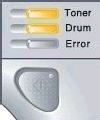
- Attendez que le voyant DEL Prêt (bouton Démarrer) de votre imprimante s'allume, indiquant que la connexion a été établie avec succès. Une fois que l'imprimante a pu se connecter à votre routeur ou point d'accès, le voyant DEL Prêt s'allume pendant 5 minutes.
Maintenant vous pouvez utiliser votre imprimante sur le réseau sans fil après avoir installé le pilote d'imprimante.
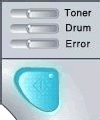
Si le voyant DEL Erreur s'allume et s'éteint toutes les 0,1 seconde pendant 30 secondes, cela indique que la connexion n'a pas pu être établie. Pour supprimer ce message, allez à l'étape 5.
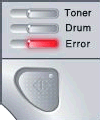
Si le voyant DEL Erreur s'éteint pendant une demi-seconde puis clignote 10 fois puis répète le cycle 20 fois, cela indique que la session a dépassé le temps imparti. Pour effacer le message, passez à l'étape 6.
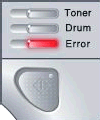
- L'imprimante ne s'est pas connectée avec succès à votre point d'accès ou routeur. Essayez de repartir à l'étape 1.
Si le même message apparait à nouveau, initialisez l'imprimante aux paramètres d'usine par défaut et essayez à nouveau. Pour initialiser, référez-vous aux instructions, « Comment initialiser le serveur d'impression aux paramètres d'usine? ».
- L'imprimante a détecté plus de deux routeurs ou points d'accès sur votre réseau dont la fonction Wi-Fi Protected Setup™ ou AOSS™ est activée. Assurez-vous que ce mode est actif sur un seul point d'accès ou routeur Wi-Fi Protected Setup™ ou AOSS™ et recommencez à l'étape 1.
Remarques sur le contenu
Pour nous aider à améliorer notre soutien, veuillez nous faire part de vos commentaires ci-dessous.
